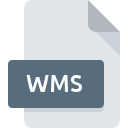
Filändelsen av filen WMS
Windows Media Skin
-
DeveloperMicrosoft
-
Category
-
Popularitet2.8 (6 votes)
Vad är WMS fil?
WMS är en filändelse som vanligtvis är associerad med Windows Media Skin filer. Windows Media Skin specifikationen skapades av Microsoft. Filer med WMS förlängning kan användas av program som distribueras för plattform. WMS-fil tillhör kategorin Inställningsfiler precis som 1305 andra filnamnstillägg som listas i vår databas. Den mest populära programvaran som stöder WMS-filer är Windows Media Player. Programvara med namnet Windows Media Player skapades av Microsoft Corporation. För att hitta mer detaljerad information om programvaran och WMS-filer, kolla utvecklarens officiella webbplats.
Program som stödjer WMS filändelsen
WMS-filer kan påträffas på alla systemplattformar, inklusive mobil, men det finns ingen garanti för att alla korrekt stöder sådana filer.
Hur öppnar man filen WMS?
Att inte kunna öppna filer med WMS förlängning kan ha olika ursprung. Lyckligtvis kan de vanligaste problemen med WMS-filer lösas utan fördjupad IT-kunskap, och viktigast av allt på några minuter. Vi har utarbetat en lista som hjälper dig lösa dina problem med WMS-filer.
Steg 1. Få Windows Media Player
 Det vanligaste skälet till sådana problem är bristen på lämpliga applikationer som stöder WMS-filer installerade på systemet. Lösningen på detta problem är mycket enkel. Ladda ner Windows Media Player och installera det på din enhet. Ovan hittar du en komplett lista över program som stöder WMS-filer, klassificerade enligt systemplattformar som de är tillgängliga för. Den säkraste metoden att ladda ner Windows Media Player installerad är genom att gå till utvecklarens webbplats (Microsoft Corporation) och ladda ner programvaran med medföljande länkar.
Det vanligaste skälet till sådana problem är bristen på lämpliga applikationer som stöder WMS-filer installerade på systemet. Lösningen på detta problem är mycket enkel. Ladda ner Windows Media Player och installera det på din enhet. Ovan hittar du en komplett lista över program som stöder WMS-filer, klassificerade enligt systemplattformar som de är tillgängliga för. Den säkraste metoden att ladda ner Windows Media Player installerad är genom att gå till utvecklarens webbplats (Microsoft Corporation) och ladda ner programvaran med medföljande länkar.
Steg 2. Kontrollera versionen av Windows Media Player och uppdatera vid behov
 Du kan fortfarande inte få åtkomst till WMS-filer även om Windows Media Player är installerat på ditt system? Se till att programvaran är uppdaterad. Programvaruutvecklare kan implementera stöd för mer moderna filformat i uppdaterade versioner av sina produkter. Anledningen till att Windows Media Player inte kan hantera filer med WMS kan vara att programvaran är föråldrad. Den senaste versionen av Windows Media Player bör stödja alla filformat som är kompatibla med äldre versioner av programvaran.
Du kan fortfarande inte få åtkomst till WMS-filer även om Windows Media Player är installerat på ditt system? Se till att programvaran är uppdaterad. Programvaruutvecklare kan implementera stöd för mer moderna filformat i uppdaterade versioner av sina produkter. Anledningen till att Windows Media Player inte kan hantera filer med WMS kan vara att programvaran är föråldrad. Den senaste versionen av Windows Media Player bör stödja alla filformat som är kompatibla med äldre versioner av programvaran.
Steg 3. Tilldela Windows Media Player till WMS-filer
Om problemet inte har lösts i föregående steg bör du koppla WMS-filer till den senaste versionen av Windows Media Player som du har installerat på din enhet. Processen att koppla filformat till standardapplikation kan variera i detaljer beroende på plattform, men den grundläggande proceduren är mycket lik.

Att välja det första valet i Windows
- Högerklicka på filen WMS och välj alternativet
- Välj sedan alternativet och öppna sedan listan över tillgängliga applikationer med
- Välj slutligen , peka på mappen där Windows Media Player är installerad, Använd alltid denna app för att öppna WMS och anpassa ditt val genom att klicka på knappen

Att välja det första valet i Mac OS
- Välj rullgardinsmenyn genom att klicka på filen med tillägget WMS
- Hitta alternativet - klicka på titeln om den är dold
- Välj Windows Media Player och klicka på
- Ett meddelandefönster bör visas som informerar om att den här ändringen kommer att tillämpas på alla filer med WMS förlängning. Genom att klicka på bekräftar du ditt val.
Steg 4. Kontrollera WMS för fel
Om du följde instruktionerna från de föregående stegen men problemet fortfarande inte är löst bör du verifiera filen WMS i fråga. Problem med att öppna filen kan uppstå av olika skäl.

1. WMS kan vara infekterad med skadlig programvara - se till att skanna den med ett antivirusverktyg.
Om WMS verkligen är infekterat, är det möjligt att skadlig programvara hindrar den från att öppnas. Skanna genast filen med ett antivirusverktyg eller skanna hela systemet för att säkerställa att hela systemet är säkert. Om filen WMS verkligen är infekterad, följ instruktionerna nedan.
2. Kontrollera om filen är skadad eller skadad
Mottog du filen WMS i fråga från en annan person? Be honom / henne att skicka det en gång till. Det är möjligt att filen inte har kopierats korrekt till en datalagring och är ofullständig och därför inte kan öppnas. När du laddar ner filen med tillägget WMS från internet kan ett fel uppstå som resulterar i ofullständig fil. Försök att ladda ner filen igen.
3. Se till att du har rätt åtkomsträttigheter
Det finns en möjlighet att filen i fråga endast kan nås av användare med tillräckliga systembehörigheter. Byt till ett konto som har krävt behörigheter och försök öppna filen Windows Media Skin igen.
4. Kontrollera att din enhet uppfyller kraven för att kunna öppna Windows Media Player
Om systemen inte har tillräckliga resurser för att öppna WMS-filer kan du försöka stänga alla applikationer som för närvarande körs och försök igen.
5. Kontrollera om du har de senaste uppdateringarna av operativsystemet och drivrutinerna
Regelbundet uppdaterade system, drivrutiner och program håller din dator säker. Detta kan också förhindra problem med Windows Media Skin -filer. Föråldrade drivrutiner eller programvara kan ha orsakat oförmågan att använda en kringutrustning som behövs för att hantera WMS-filer.
Vill du hjälpa?
Om du har ytterligare information om filändelsen WMS , vore vi mycket tacksamma om du delar dem med användare av vår webbplats. Använd formuläret som finns i här och skicka oss din information om filen WMS.

 Windows
Windows 
